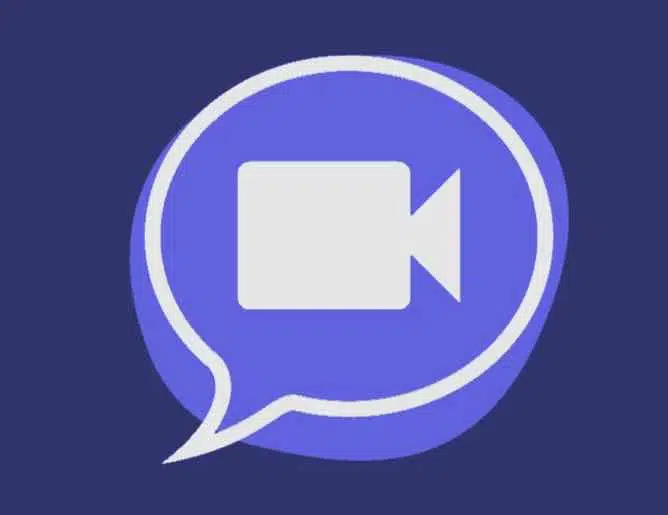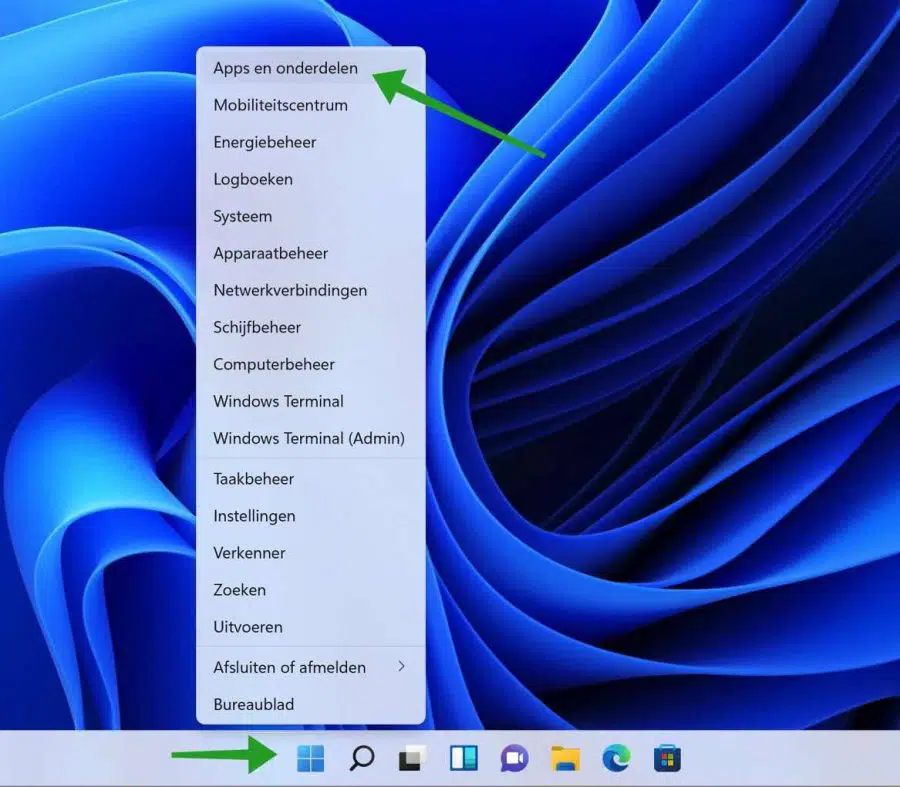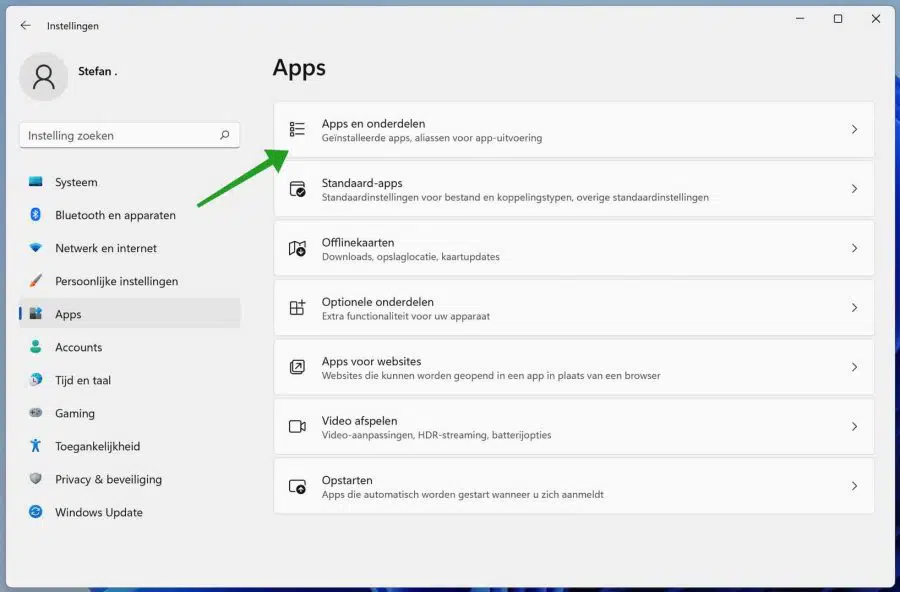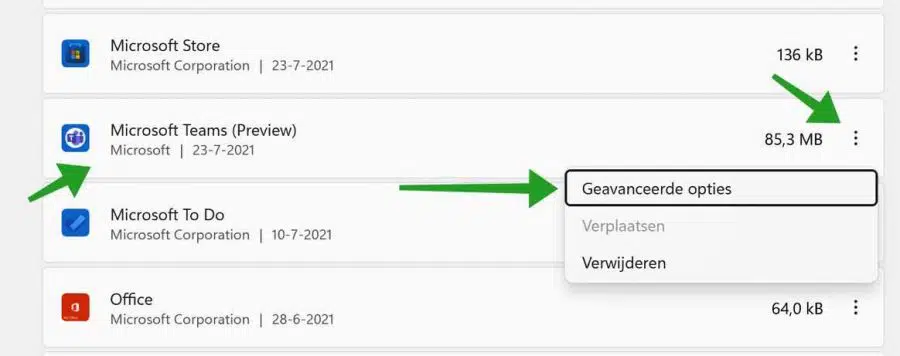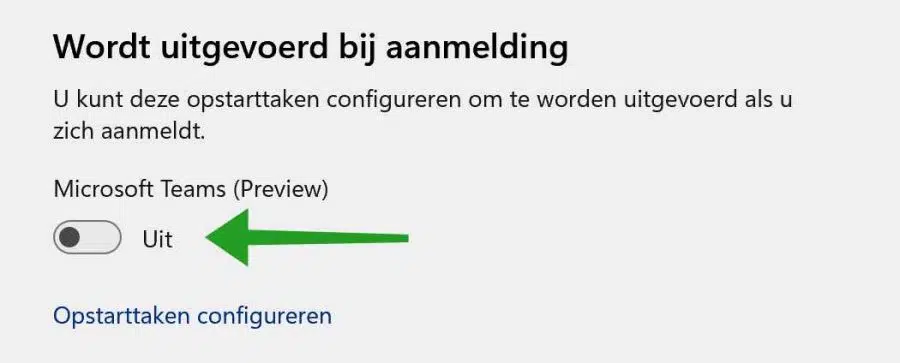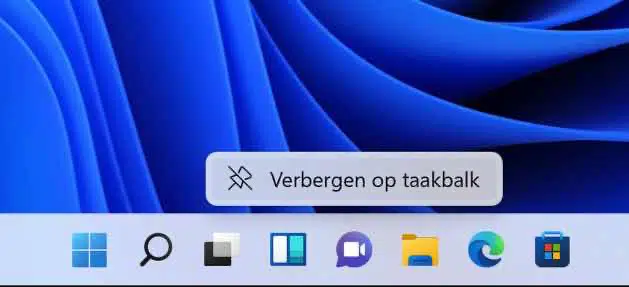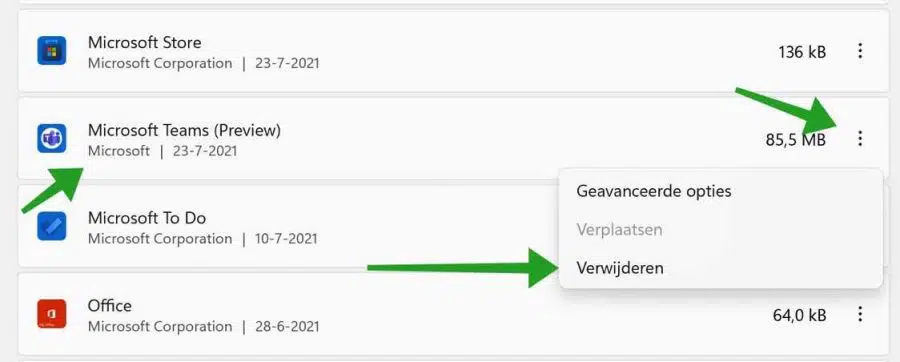Microsoft Teams est une nouvelle application sur Windows 11. Cette application de chat a été introduite par Microsoft dans Windows 11.
Vous verrez une icône de discussion Microsoft Teams sur la barre des tâches. Par défaut, Microsoft Teams démarre automatiquement lorsque vous démarrez votre PC, chaque fois que vous vous connectez à Windows 11 Chat, vous vous connecterez également.
Si vous avez votre Compte microsoft et une fois connecté, la prochaine fois que vous vous connecterez à votre ordinateur, cette application de chat se connectera automatiquement.
Cependant, Microsoft propose un paramètre permettant de désinstaller ou de désactiver l'application Team Chat dans Windows 11 et ainsi d'empêcher cette application Chat de s'exécuter en arrière-plan.
Désactiver les équipes Microsoft
Si vous ne souhaitez pas supprimer Microsoft Teams, mais seulement le désactiver, vous pouvez le faire de la manière suivante.
Faites un clic droit sur le bouton Démarrer de Windows. Cliquez sur Applications et fonctionnalités dans le menu.
Cliquez à nouveau sur Applications et fonctionnalités.
Dans la liste des applications Windows 11 installées, recherchez Microsoft Teams. Sur le côté droit, cliquez sur les trois points verticaux. Cliquez ensuite sur Options avancées.
Cliquez sur le curseur et modifiez l'application Microsoft Teams sur Désactivé.
L’application Microsoft Teams Chat ne sera désormais plus lancée au démarrage de Windows.
Supprimer l'icône Microsoft Teams de la barre des tâches
Si vous avez effectué ce qui précède, l'application Microsoft Teams Chat ne démarrera plus lorsque vous vous connecterez à Windows 11. Cependant, l'application Teams pictogramme est toujours visible dans la barre des tâches. Si vous souhaitez également supprimer l'icône de l'application Microsoft Teams Chat de la barre des tâches, vous pouvez procéder comme suit.
Faites un clic droit sur l'icône Chat dans la barre des tâches. Cliquez sur Masquer de la barre des tâches.
Supprimer Microsoft Teams de Windows 11
Pour utiliser pleinement Microsoft Teams Chat supprimer de Windows 11 suivez les étapes suivantes.
Faites un clic droit sur le bouton Démarrer de Windows. Cliquez sur Applications et fonctionnalités dans le menu.
Cliquez à nouveau sur Applications et fonctionnalités.
Dans la liste des applications installées, recherchez : Microsoft Teams. Cliquez sur les trois points verticaux à droite. Cliquez ensuite sur Supprimer.
J'espère que cela a réussi à supprimer l'application Chat (Microsoft Teams) de la barre des tâches et de Windows 11. Merci pour la lecture!